台式电脑插了耳机没有声音怎么办
更新时间:2024-03-29 14:04:09作者:jiang
当我们在使用台式电脑时,有时候会遇到插了耳机却没有声音的情况,这种问题可能会让我们感到困扰,不知道该如何解决。在台式机静音无声音的情况下,我们可以尝试一些方法来修复这个问题,让我们的电脑恢复正常的音频输出。接下来我们将介绍一些可能的解决方案,帮助大家解决台式电脑没有声音的困扰。
具体方法:
1.首先检测声卡驱动是否正常。按下win+r打开运行窗口,输入devmgmt.msc回车打开设备管理器窗口,如下图所示:
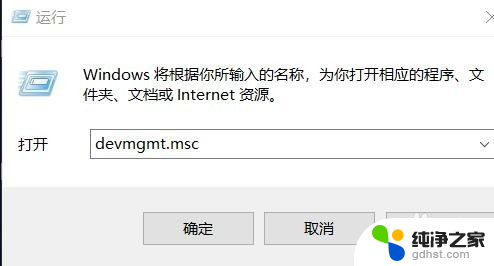
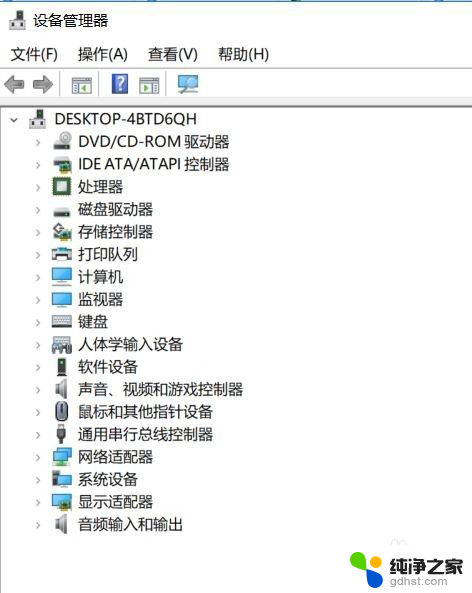
2.点声音、视频和游戏控制器左边的小三角,展开查看声音驱动是否正常。如下图所示:
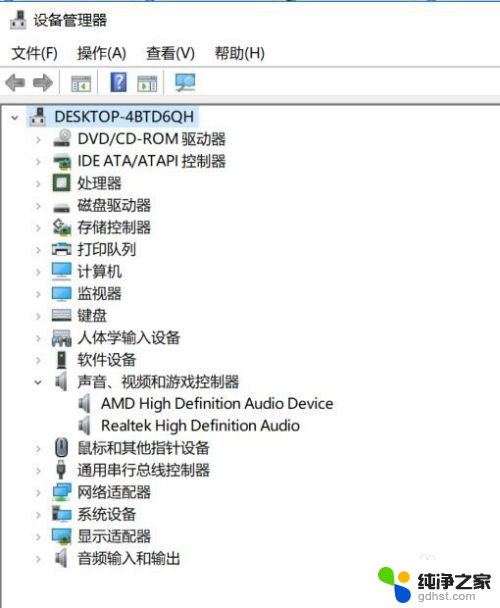
3.其次检测声音服务是否正常。按下win+r打开运行窗口,输入services.msc回车打开服务窗口,检测Windows Audio Endpoint Builder,Windows Audio是否正常运行,如下图所示:
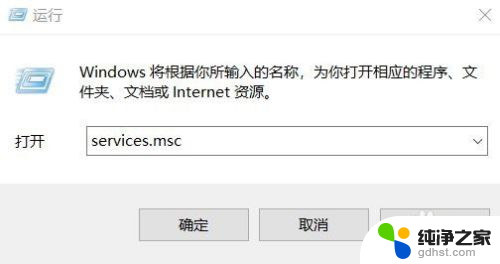
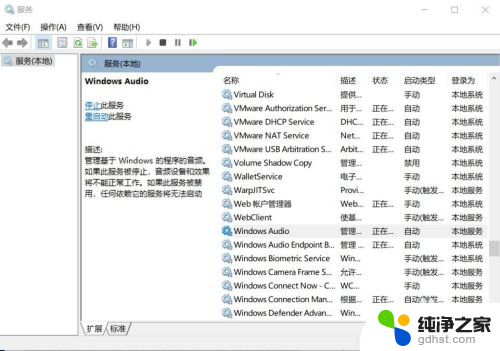
4.最后检测声卡设置。开始-》控制面板-》realtek高清晰音频管理,打开realtek高清晰音频管理窗口,如下图所示:
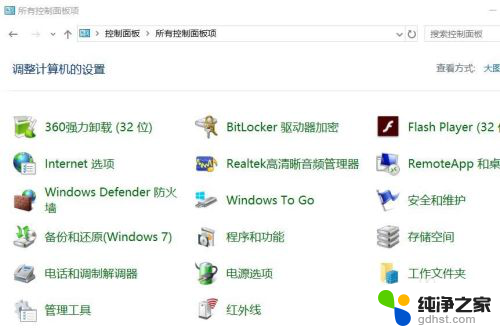
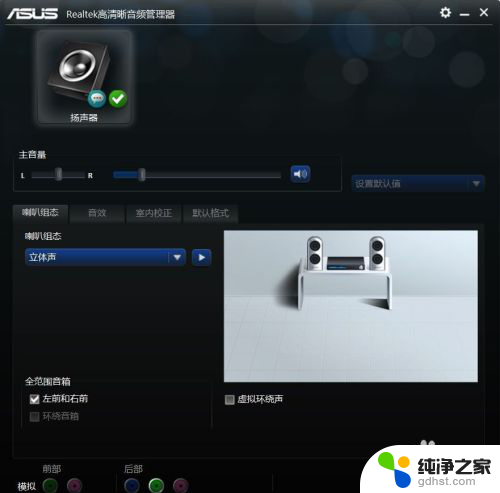
5.点右上角的齿轮,然后点选项,在选项窗口,勾选禁用前面板检测,如下图所示:
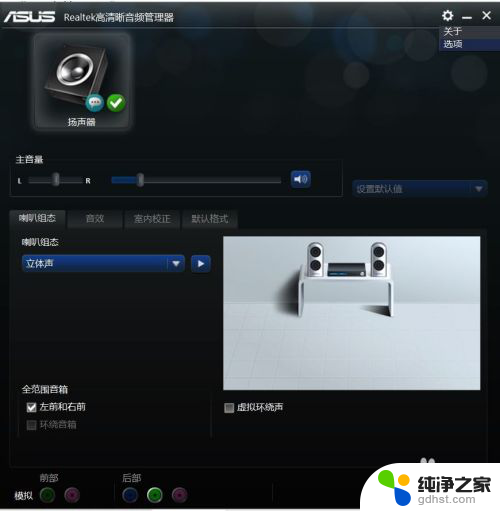
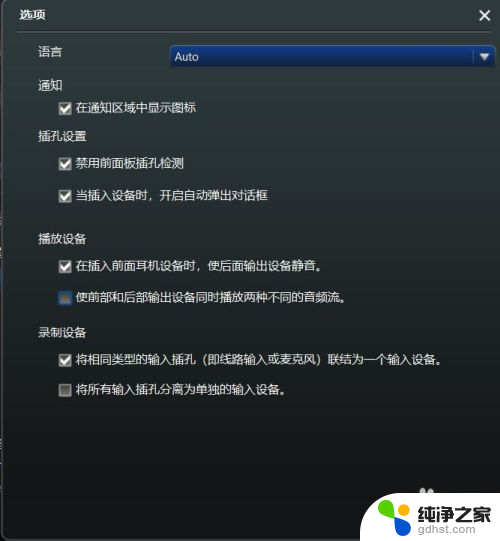
6.经过上述步骤就可以解决电脑无声的问题。
以上就是台式电脑插了耳机没有声音怎么办的全部内容,如果你也遇到了这个问题,可以根据以上方法来解决,希望对大家有所帮助。
- 上一篇: 随身wifi网络不可用
- 下一篇: wps如何插入文本框
台式电脑插了耳机没有声音怎么办相关教程
-
 台式电脑插了耳机没有声音
台式电脑插了耳机没有声音2023-12-19
-
 台式机耳机插上去没有声音怎么办
台式机耳机插上去没有声音怎么办2024-03-10
-
 台式电脑插上耳机怎么没有声音
台式电脑插上耳机怎么没有声音2023-12-27
-
 台式耳机插上去没声音
台式耳机插上去没声音2024-03-14
电脑教程推荐